Win10出现错误代码0x00000154怎么回事 win10显示错误0x00000154如何处理
错误代码是我们使用电脑的时候经常会遇到的问题,比如近日有不少win10系统用户遇到这样一个问题,反映说出现错误代码0x00000154,很多人不知道该怎么办,大家不用担心,接下来就给大家讲解一下win10显示错误0x00000154的详细解决方法。
方法一、
进入安全模式,重装显示卡驱动。
1、登陆界面中,按住shift,点击【电源】按钮,点击【重启】。
2、【疑难解答】-【高级选项】-【启动设置】,点击【重启】。
3、重启后,按F5尝试进入【网络安全模式】,看看是否能够进入。
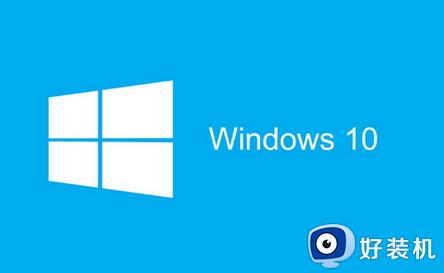
方法二
使用《sfc /scannow》和《Dism》自动扫描和修补系统档案,然後再重启电脑:

1、右键点击任务栏上的Windows图标,选择【Microsoft Powershell(管理员)】。
2、逐一输入以下指令:
Dism /Online /Cleanup-Image /CheckHealth,按回车
Dism /Online /Cleanup-Image /ScanHealth,按回车
Dism /Online /Cleanup-Image /RestoreHealth,按回车
sfc /scannow,按回车
3、重启电脑。
4、如果出现”有一些文件无法修复“的回报,重复步骤1-3几次。
上述给大家讲解的便是Win10出现错误代码0x00000154的详细解决方法,如果你有遇到一样情况的话,可以学习上述方法步骤来进行解决就可以了。
Win10出现错误代码0x00000154怎么回事 win10显示错误0x00000154如何处理相关教程
- Win10蓝屏0x00000124怎么回事 win10系统蓝屏错误代码0x00000124如何处理
- 代理服务器错误怎么办win10 win10显示代理服务器错误处理方法
- Win10远程桌面错误代码0x1104怎么回事 win10远程连接出现0x1104错误如何处理
- win10错误代码0x80070490怎么办 win10出现错误代码0x80070490怎如何处理
- win10错误代码0x800704cf怎么回事 win10出现错误代码0x800704cf解决步骤
- win10远程桌面错误代码0x204怎么回事 win10远程连接错误代码0x204如何处理
- win10相机错误代码0xa00f4244怎么回事 win10相机出现0xa00f4244错误代码如何解决
- nvidia显卡出现代码43错误win10怎么办 nvidia显卡代码43 win10错误解决方法
- win10更新错误代码0xc0000185怎么回事 win10更新出现错误代码0xc0000185如何解决
- win10更新错误0x80073701怎么办 win10更新出现错误代码0x80073701如何处理
- win10拼音打字没有预选框怎么办 win10微软拼音打字没有选字框修复方法
- win10你的电脑不能投影到其他屏幕怎么回事 win10电脑提示你的电脑不能投影到其他屏幕如何处理
- win10任务栏没反应怎么办 win10任务栏无响应如何修复
- win10频繁断网重启才能连上怎么回事?win10老是断网需重启如何解决
- win10批量卸载字体的步骤 win10如何批量卸载字体
- win10配置在哪里看 win10配置怎么看
win10教程推荐
- 1 win10亮度调节失效怎么办 win10亮度调节没有反应处理方法
- 2 win10屏幕分辨率被锁定了怎么解除 win10电脑屏幕分辨率被锁定解决方法
- 3 win10怎么看电脑配置和型号 电脑windows10在哪里看配置
- 4 win10内存16g可用8g怎么办 win10内存16g显示只有8g可用完美解决方法
- 5 win10的ipv4怎么设置地址 win10如何设置ipv4地址
- 6 苹果电脑双系统win10启动不了怎么办 苹果双系统进不去win10系统处理方法
- 7 win10更换系统盘如何设置 win10电脑怎么更换系统盘
- 8 win10输入法没了语言栏也消失了怎么回事 win10输入法语言栏不见了如何解决
- 9 win10资源管理器卡死无响应怎么办 win10资源管理器未响应死机处理方法
- 10 win10没有自带游戏怎么办 win10系统自带游戏隐藏了的解决办法
